
Windows XP — базовый драйвер
Варианты разрядности: x32/x64
Размер драйвера: 4 MB
Нажмите для скачивания:
Этот драйвер устанавливается вручную, чтобы сделать установку читайте нашу подробную статью.
Как установить драйвер в Windows и другие
Принтер HP LaserJet 1000 был выпущен около 20 лет назад. Но за счет его высокого качества и надежности, до сих его можно встретить во многих офисах и домах. Люди меняют компьютер, но свое привычное и удобное печатное устройство оставляют. Но если подключить устройство к новому компьютеру, сразу начать на нем печатать не получится. Требуются установить дистрибутив, а в этом вопросе возникают трудности. Производитель оборудования перестал выпускать драйвера для этой модели для новых операционных систем, поэтому стандартная установка не помогает. Из данной статьи вы узнаете, как решить проблему отсутствия программного обеспечения и обойти ограничения. Сначала вам надо скачать драйвер HP LaserJet 1000, который находится вверху страницы. При сохранении лучше всего укажите место загрузки – рабочий стол. Так вам будет проще.
Сверните все окна, если они у вас отрыты, чтобы увидеть скаченный файл. Нажмите по нему правой кнопкой мышки, чтобы появилось выпадающее меню. В нем выберете «Свойства».
Откроется окно свойств. Перейдите в нем во вкладку «Совместимость». В разделе «Режим совместимости» из выпадающего списка выберете «Windows XP (пакет обновления 3)» или «Windows Vista (пакет обновления 2). Также поставьте галочку около фразы «Запускать эту программу …». Нажмите «Применить», потом на «Ок».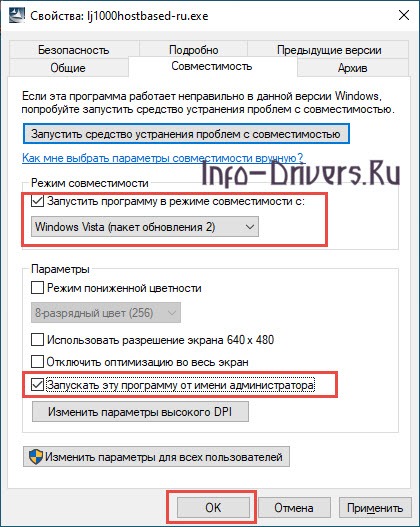
Теперь следует запустить драйвер. Нажмите «Next» и следом «Finish». Принтер не установится, но файлы распакуются и сохраняться в нужном нам месте. Теперь надо зайти в Панель управления, нажать в ней на «Устройства и принтеры» и в верхней части окна нажать на кнопку «Добавить принтер».
Выполняем то, что просит установщик:
- Жмем «Установить локальный принтер»
- Порт не меняем и просто переходим на новый шаг.
- Выбираем нужную модель принтера. В окошке производителя находим HP, нажимаем и после этого во втором окошке ищем модель. Если повезет найти LJ1000 нажмите на нее и на «Далее».
- Если вашей модели в списке нет нажмите «Установить с диска».
- Указываем путь к папке, в которую распаковались файлы драйвера.
- Находим там файл HPLJ1000.inf и нажимаем на него.
- Жмем «Далее».
- Жмем «Для локального доступа».
- И на «Готово».
Если ваша ОС система имеет разрядность 32, то после таких действий все должно заработать. Если разрядность 64, данный способ не поможет. Потребуется ставить виртуальную машину, и печатать из нее. Узнать, как выполнить эту работу, можно по данной ссылке.
Вот несколько видео, как ещё можно сделать установку этого устройства на разные системы Windws 10, Windows 8 и Windows 7.








